Zoals we allemaal weten, kunnen alle geregistreerde gebruikers van Twitch hun livestream rechtstreeks downloaden. Het is echter onmogelijk om de video's van iemand anders te downloaden via de Twitch-website. Gelukkig zijn hier enkele handige tools waarmee je elke video van Twitch kunt downloaden. Probeer MiniTool MovieMaker om de gedownloade Twitch-video te bewerken.
Hoe Twitch-video's gemakkelijk downloaden? Blijf gewoon lezen.
Twitch-video's online downloaden
Clipr
Als het gaat om het online downloaden van Twitch-video's, denken de meeste mensen misschien aan Clipr. Het is een van de beste gratis en betrouwbare Twitch-videodownloaders op internet en streeft er altijd naar om een geweldige gebruikerservaring te bieden met behoud van een betrouwbare service. De maximale videolengte die kan worden gedownload is echter 1 uur.
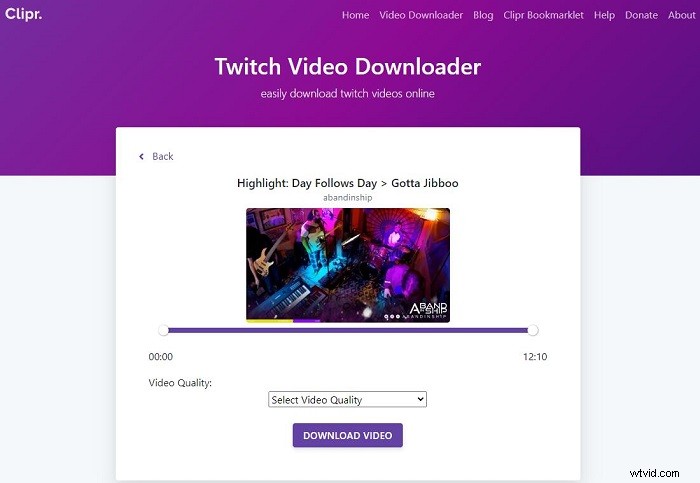
Volg de onderstaande stappen om Twitch-video's te downloaden met Clipr.
- Bezoek Twitch in je browser en kopieer de URL van de twitch-video die je wilt downloaden.
- Plak de link van de twitch-video in het zoekvak en klik op Download Twitch VOD knop.
- Selecteer de gewenste videokwaliteit in de vervolgkeuzelijst en klik op DOWNLOAD VIDEO .
- Wacht even totdat de video is gedownload.
Opmerking:de downloadtijd is afhankelijk van hoe groot je video is.
UnTwitch
UnTwitch is een andere online oplossing om Twitch-video's en -clips naar uw apparaat te downloaden en u hoeft zich daarvoor niet eens aan te melden of een account te registreren. Bovendien werkt het ook voor conversiebehoeften van Twitch-clip naar MP3. Er is echter een limiet voor de downloadlengte - maximaal 360 segmenten (1 uur) per 1 download.
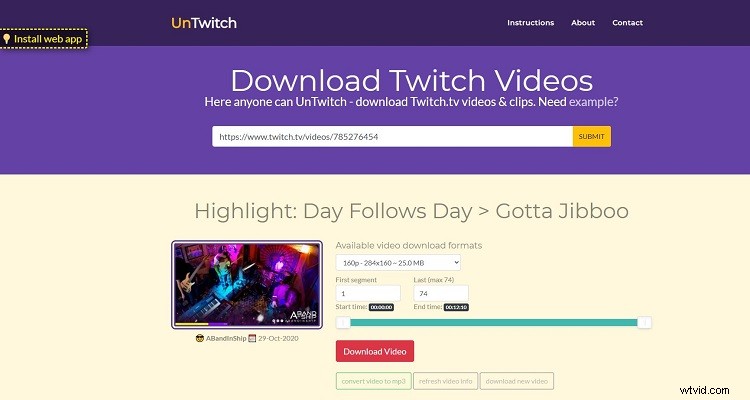
Laten we de stappen bekijken voor het downloaden van video's van Twitch via UnTwitch.
- Open de UnTwitch-site.
- Plak de URL van de Twitch-video die je wilt downloaden en klik op VERZENDEN .
- Kies de gewenste videokwaliteit en gebruik vervolgens de bereikschuifregelaar of -vakken om te beslissen welk gedeelte van de video je wilt opslaan als de Twitch-video langer is dan 1 uur.
- Klik op Video downloaden om het proces te starten.
Keepv.id
Keepv.id is de beste online video-downloader aller tijden die video's kan downloaden van meer dan 100 sites, zoals YouTube, Facebook, Instagram, Twitch, enz. Beter nog, vergeleken met de vorige twee online twitch-video-downloaders, is dit één is veel beter, omdat het het downloaden van video's langer dan 1 uur ondersteunt.
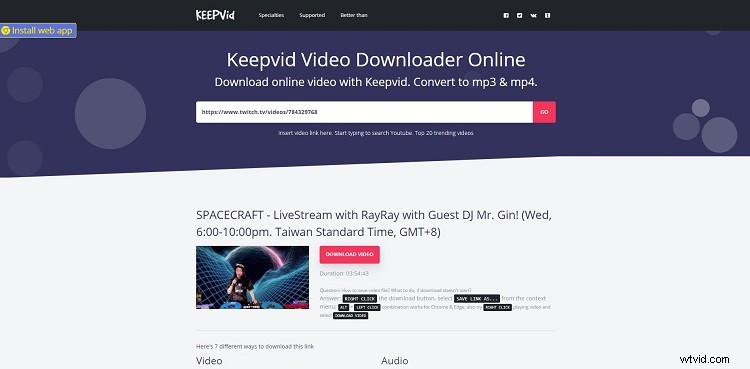
Laten we leren hoe we Twitch-video's kunnen downloaden met Keepv.id.
- Navigeer naar Keepv.id op je apparaat.
- Plak de link van de Twitch-video in het lege vak en druk op GO .
- Vervolgens wordt u naar een nieuwe webpagina geleid en moet u terugkeren naar Keepv.id.
- Hier zijn verschillende voorinstellingen om de video te downloaden, kies degene die je leuk vindt en klik op DOWNLOAD erachter. En de video wordt automatisch gedownload.
Gerelateerd artikel:Waar kunt u gratis tv-programma's kijken en downloaden
Twitch-video's downloaden op desktop
Twitch Leecher
Met een schone interface is Twitch Leecher een gratis programma dat is ontworpen om elke video van Twitch te downloaden. Trouwens, je mag ook video's bijsnijden voordat je ze downloadt. Wat nog belangrijker is, deze freeware wordt regelmatig bijgewerkt om gelijke tred te houden met grote Twitch-updates en er is geen limiet aan de lengte van het downloaden van video's.
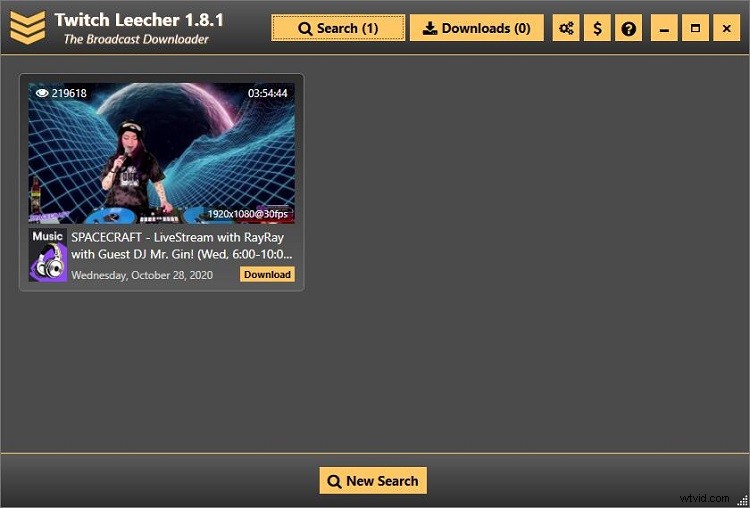
Hier leest u hoe u Twitch-video's kunt downloaden met Twitch Leecher.
- Gratis te downloaden, installeren en uitvoeren van Twitch Leecher op uw pc.
- Ga na het openen van de hoofdinterface naar de Url's tabblad, plak de link van de Twitch-video die je wilt downloaden en klik vervolgens op Zoeken knop onderaan.
- Vervolgens zal het programma de video ophalen. Druk gewoon op de Download knop op de miniatuur.
- Kies de videokwaliteit, specificeer de doelmap en geef een naam op voor de gedownloade video. Je kunt de video indien nodig ook bijsnijden.
- Klik na het voltooien van alle instellingen op Download om de Twitch-video te krijgen.
Aanbevolen bericht:Wistia-video's downloaden
Kortom
Heb je onder de knie hoe je Twitch-video's kunt downloaden na het bekijken van dit bericht? Als je er vragen of suggesties over hebt, laat het ons dan weten via [email protected] of deel ze in de comments hieronder.
